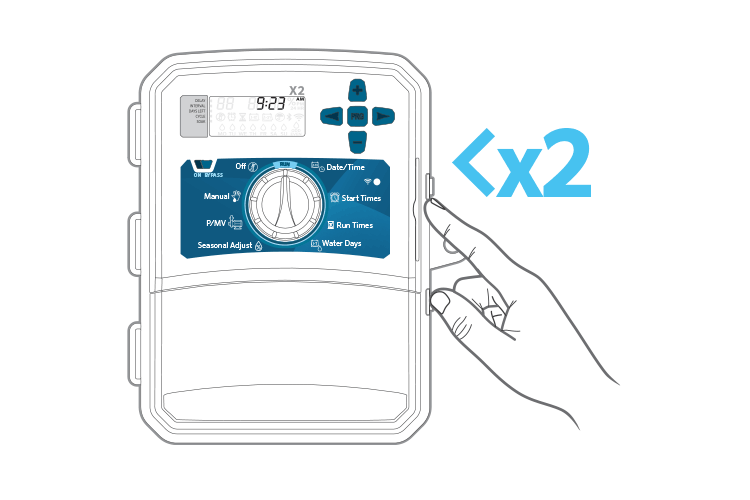
- Activez le paramètre Wi-Fi de votre appareil.
- Appuyez deux fois sur le bouton du module WAND. La LED brillant d'un orange continu clignotera deux fois par seconde et 'SAP' apparaîtra sur l'écran LCD du programmateur.
- Dans les paramètres Wi-Fi de votre smartphone, tablette ou ordinateur, connectez-vous au réseau intitulé HunterX2XXX.
- Une nouvelle fenêtre s'ouvre. Autrement, lancez un navigateur Internet sur votre appareil et saisissez hunterx2wifi.com dans la barre d'adresse. Saisissez le nom du réseau et le mot de passe de votre routeur. Cliquez sur Terminé pour vous connecter à votre réseau.
- Une fois le module connecté, la LED brille d'un vert continu et l'icône du Wi-Fi apparaît sur l'écran LCD du programmateur.
- Ouvrez l'application Hydrawise ou le site Web www.hydrawise.com. Nouveaux utilisateurs : lancez l'assistant de paramétrage situé dans l'onglet Accueil. Continuez à suivre les instructions de l'assistant de paramétrage. Utilisateurs actuels : naviguez jusqu'à Mes programmateurs situé dans la liste déroulante Mon compte. Cliquez sur l'icône + sous les programmateurs. Continuez à suivre les instructions de paramétrage du programmateur.
REMARQUE : l'association s'arrêtera après 10 minutes si aucune opération n'est effectuée. Appuyez deux fois sur le bouton du module WAND pour relancer le paramétrage SAP, ou appuyez jusqu'à que “SAP” apparaisse sur l'écran LCD du programmateur.
Vous avez toujours besoin d'aide ? Nous sommes à votre disposition.
Dites-nous de quoi vous avez besoin et nous trouverons la solution qui vous convient le mieux.

